Cum să convertiți gratuit MP4 în MOV online fără limită
Playerul meu QuickTime nu poate deschide fișierul MP4 de pe iMovie. Apple spune că QuickTime acceptă MP4, dar acum nu funcționează. Ce am făcut ceva greșit?
De fapt, QuickTime acceptă redarea MP4 pe Mac. Cu toate acestea, MP4 este containerul multimedia și poate conține videoclipuri cu diferite codificări, astfel încât QuickTime Player va respinge redarea MP4 în afară de codec video MPEG-4, MPEG-2, H.264, MP3, codec AAC.
În plus, unele aplicații Apple, de exemplu, Final Cut Pro (X), acceptă QuickTime în loc de MP4, ceea ce duce și la eșecul redării MP4.
Deci, pentru a juca sau utiliza fișiere MP4 pe produse Apple precum iPhone, iPad, iTunes, QuickTime, Final Cut Pro, ar trebui să convertiți MP4 în MOV cu siguranță.
Iată cel mai simplu mod de a elibera pe net modalități de a vă ajuta să convertiți MP4 la MOV, indiferent dacă utilizați un computer Mac sau Windows.


Partea 1. Cel mai bun convertor gratuit MP4 în MOV
Pentru a converti MP4 în MOV online gratuit, aveți nevoie doar de cel mai bun convertor video online, Vidmore Convertor video online gratuit.
![]() Convertor video online gratuit
Convertor video online gratuit
- Convertiți mai mult de 300 de formate de intrare în afară de MP4.
- Personalizați codecul de ieșire și reglați rezoluția video în mod liber.
- Convertiți în format MP4 în MOV pentru a economisi timp.
- Setați codecul audio MOV, canalul, bitrate-ul etc. după cum doriți.
- Extrageți audio din MP4 și convertiți MP4 în alte formate video.
- Încearcă acum

Partea 2. Cum puteți converti gratuit MP4 în MOV online
Acum, să conducem pașii detaliați de conversie MP4 în MOV chiar în.
Pasul 1. Adăugați fișiere MP4
Faceți clic pe „Adăugați fișiere de convertit” pentru a descărca lansatorul pe computer. După aceea, navigați în fișierele MP4 pe care doriți să le convertiți în MOV și faceți clic pe „Deschidere” pentru a le adăuga în acest software online.
Puteți utiliza tastele rapide, Shift sau Ctrl pentru a adăuga mai multe fișiere MP4 în acest software.
Pasul 2. Setați MOV
Dacă doriți, puteți personaliza fișierul de ieșire.
Setari video: Aici puteți utiliza codificatorul video până la H.264, rezoluția (automată la 1080p HD), rata de cadre și rata de biți video pentru fișierul dvs. MOV.
Setari audio: Aici puteți selecta codificatorul audio opțional, canalul, rata de eșantionare și rata de biți pentru a obține ce fișier MOV doriți.
Apoi faceți clic pe „OK” pentru a salva modificările pe care le-ați făcut.
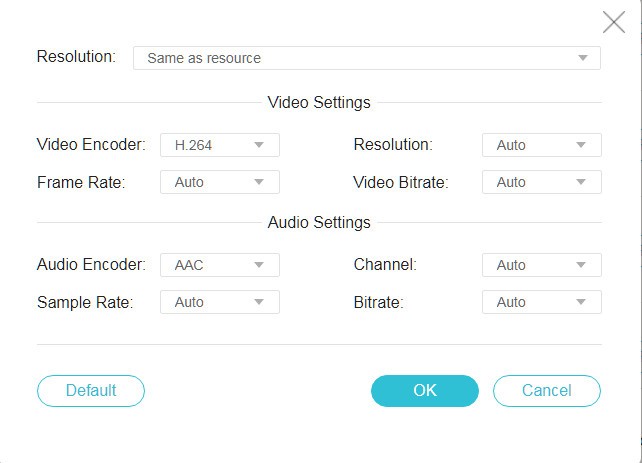
Pasul 3. Convertiți MP4 în MOV
Bifați fișierul de ieșire înainte de „MOV” și faceți clic pe „Convert” pentru a începe să schimbați MP4 în MOV și să descărcați automat fișierele MOV convertite pe computer.
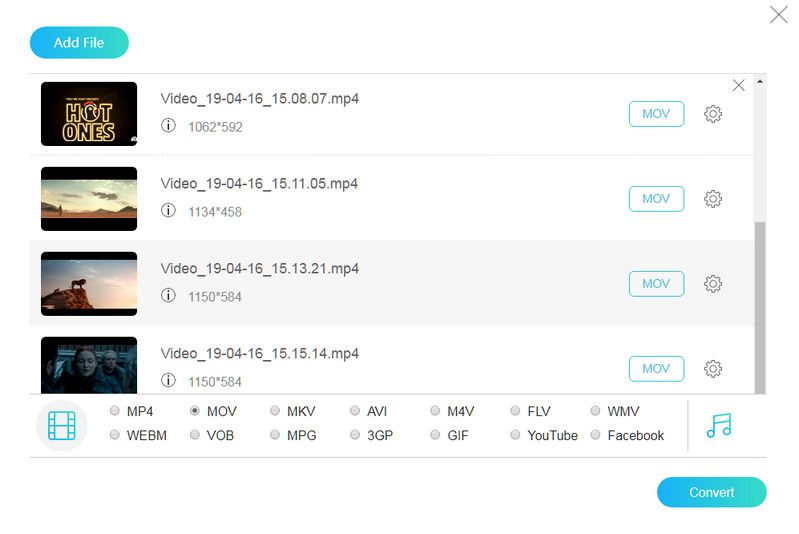
Partea 3. Lectură suplimentară a QuickTime (MOV) și MP4
Deși conversia MP4 în MOV nu este dificilă, păstrați în continuare următoarele puncte despre QuickTime MOV, pentru a vă putea ocupa de problemele de redare MOV data viitoare.
1. MOV este extensia de nume de fișier QuickTime File Format, utilizată în mod nativ de cadrul QuickTime. Este containerul multimedia care conține una sau mai multe piste și fiecare dintre acestea stochează un anumit tip de date.
2. Deși MOV sunt containerul, MP3 câștigă mai mult suport ca standard internațional. Sunt diferite formate de containere.
| Comparaţie | MOV | MP4 |
| Dezvoltator | măr | MPEG |
| Licență | Proprietate | Brevet grevat |
| Variabil bitrate audio | ||
| Rată de cadre variabilă | ||
| Capitole | În piesa text formatată special (QuickTime); În datele utilizatorului atomul (inițiat de Nero Digital) nu poate interacționa cu scena Descriere; Descriptor segment. | |
| Subtitrări / subtitrări | ttxt, VobSubs cu obiect privat Tip Indicație neutilizabil cu scena Descriere (început de Nero), BIFS | |
| Formate de codare video | MPEG-2 (OS X Lion sau o versiune ulterioară), MPEG-4 Partea 2, H.264, H.263, H.261, Apple ProRes, Apple Pixlet, Cinepak, Component Video, DV, DVC Pro 50, Grafică, Motion JPEG , Foto JPEG, animație QuickTime, Sorenson Video 2, Sorenson Video 3 | HEVC / MPEG-H partea 2 / H.265, MPEG-2 partea 2, MPEG-4 ASP, H.264 / MPEG-4 AVC, H.263, VC-1, Dirac, altele [26] |
| Formate de codare audio | AAC (MPEG-4 Audio), HE-AAC, Apple Lossless, MP3, AMR Narrowband, MS ADPCM, QDesign Music 2, Qualcomm PureVoice (QCELP), IMA 4: 1, MACE 3: 1 (Mac OS X v10.6. numai x), MACE 6: 1 (numai Mac OS X v10.6.x), ALaw 2: 1, ULaw 2: 1 | MPEG-2/4 (HE) -AAC, straturi MPEG-1/2 I, II, III (MP3), AC-3, Apple Lossless, ALS, SLS, Vorbis (cu indicație de tip obiect privat), altele |
| Metadate / etichete | ||
| Meniuri | ||
| Suport atașament | ||
| Codecuri 3D | ||
| Playere hardware |
3. În ceea ce privește MOV VS MP4, acestea sunt containere diferite, dar au unele asemănări. Cu toate acestea, dacă doriți să redați fișier video pe Mac, MOV este destul de sigur și eficient. Pentru dispozitivele care nu sunt Apple, MP4 se dovedește a fi o soluție mai bună.
Concluzie
Această pagină vorbește în principal despre cel mai bun convertor gratuit MP4 în MOV online, care este ușor și sigur pentru a converti MP4 în MOV online. Mai mult, adunăm câteva informații despre MOV și MP4 și vă ajutăm să găsiți soluția mai bună pentru a selecta formatul în funcție de player.

Convertiți cu ușurință MP4 în MOV la viteză mare în browserul dvs. web.
MP4 și MOV
-
Convertiți MP4
-
Convertiți MOV
-
Soluții MOV


